月5万円以上稼いでいる4年目ブロガーが
ブログ開設から公開まで全ステップを紹介!
ブログ30日チャレンジ

7日目は「分析ツールをいれる」です!
今回は、稼ぐブログに育てるための分析ツールをいれていきます。
分析ツールをいれる理由
稼ぐブログにするには、アクセス数の傾向などの分析が必須です。
具体的には、
- アクセス数が集まっているページはどれか
- どんなキーワードで検索されているのか
- クリック数が多いのはどこか
というような情報を確認して、仮説をたてて改善していくというをやっていきます。

今は難しく考えなくて大丈夫です。1-2ヶ月後に使うので、設定だけしておいてくださいね。
分析ツール3つ(無料)
まずは、その数値をとるための無料ツールを3つ設定しておきます。どれも2-3分で設定できます。
Googleアナリティクス
Google Analyticsは、アクセス数、ユーザーの行動、セッションの長さ、ページビューなどのデータが取得できます。ブログにどのようなユーザーがアクセスしているかも確認できます。

Googleアカウントが必要です。ブログ用にアカウントを分ける手もあります
Googleアカウントを追加する方法は以下。
Googleアナリティクス設定方法
ここから登録します。
↓「測定を開始」をクリックします。
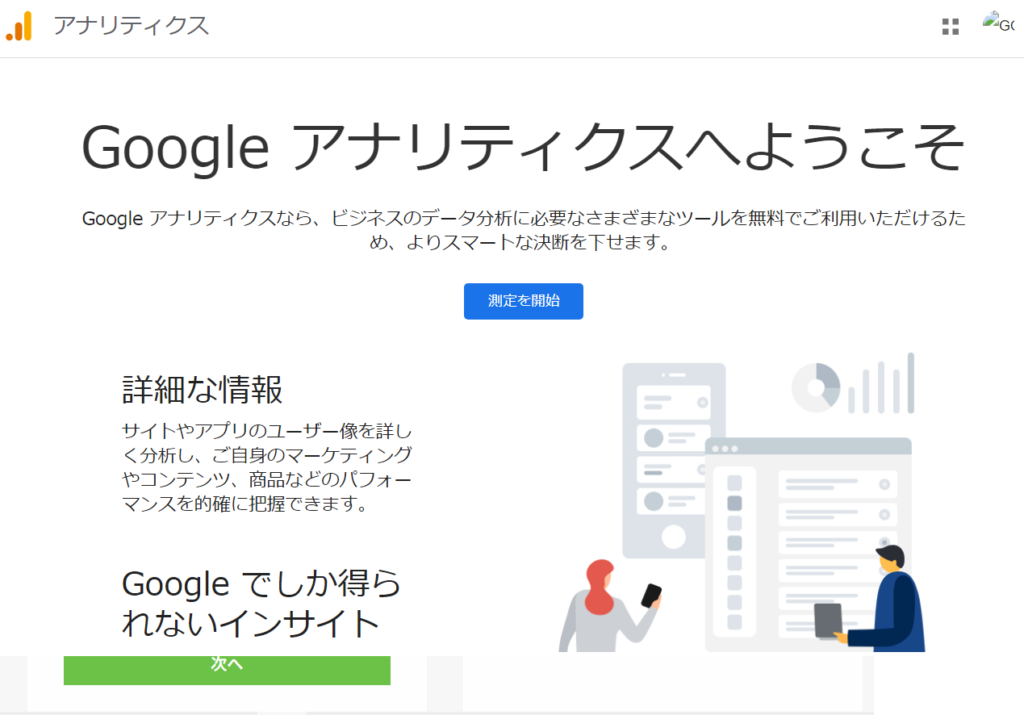
↓アカウント名は何でもOK。後で変更できます。
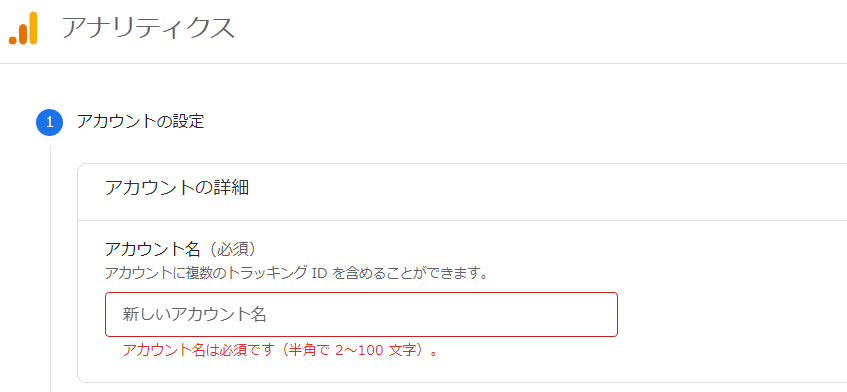
↓プロパティ名も何でもOK。ブログ名にしておくと分かりやすいです。
タイムゾーン、通貨は「日本」を選択。(海外の方は自分の国)
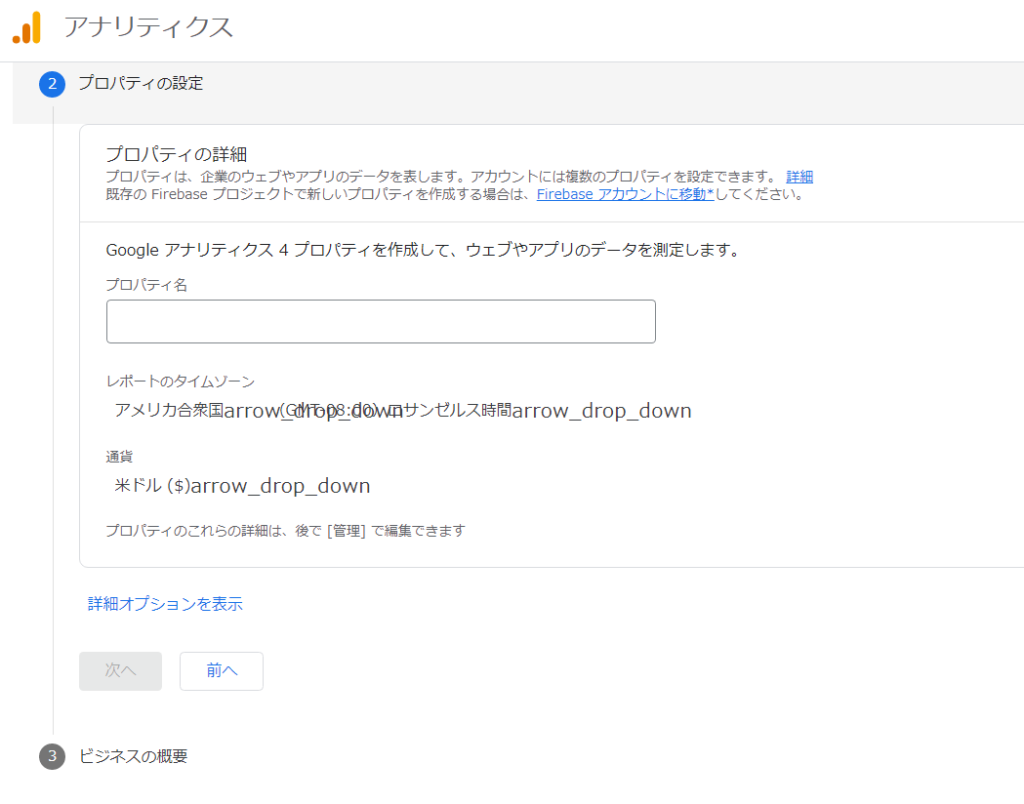
↓業種はわからなければその他でOK。
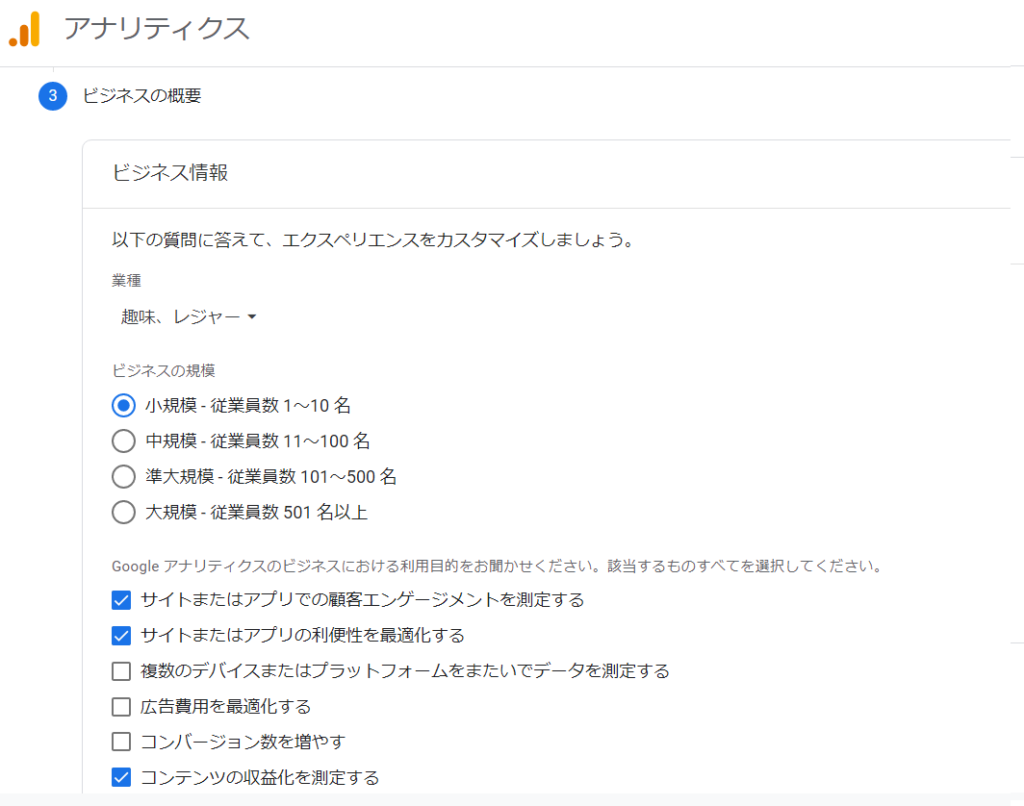
↓一番下にチェックをいれて「同意する」をクリックします
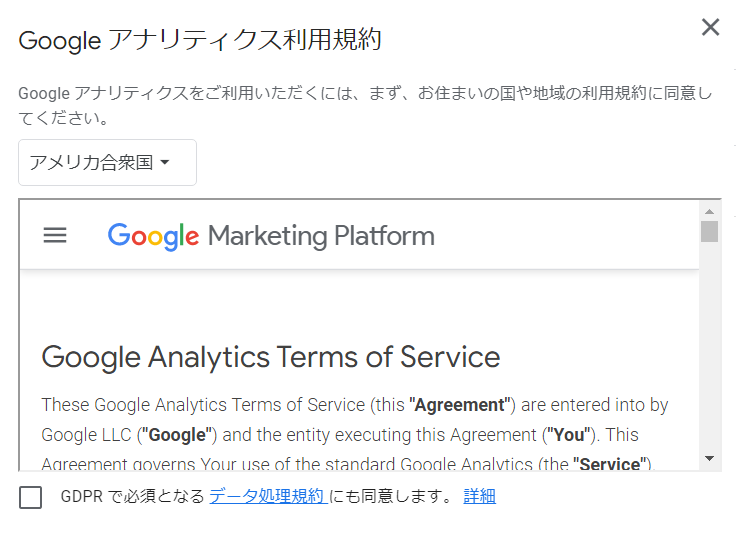
↓メールは欲しい物があればチェックして「保存」をクリックします
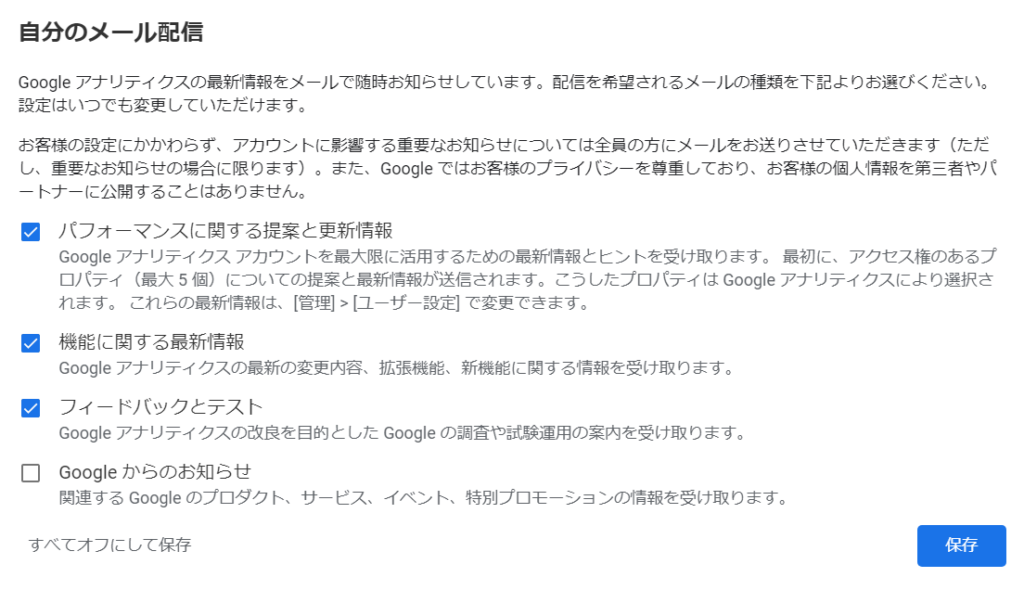
以上で登録完了。次はブログに設定していきます。
↓ 設定(歯車)>データストリームをクリックします
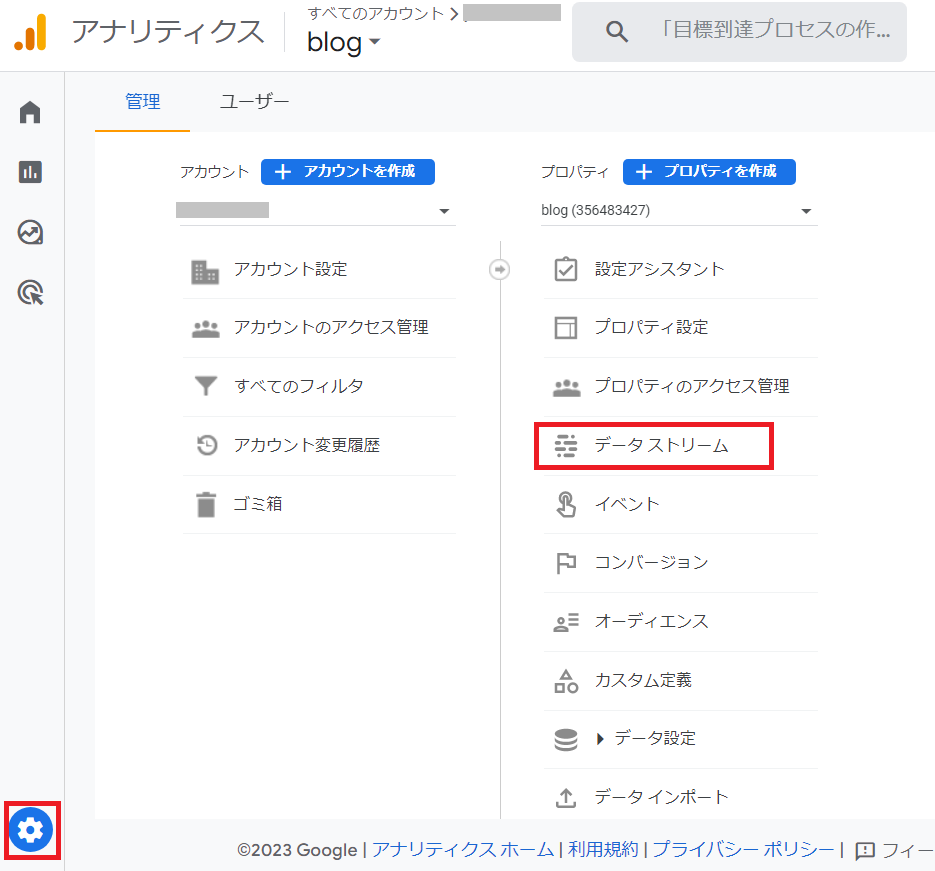
↓ ウェブ >測定IDをコピーします
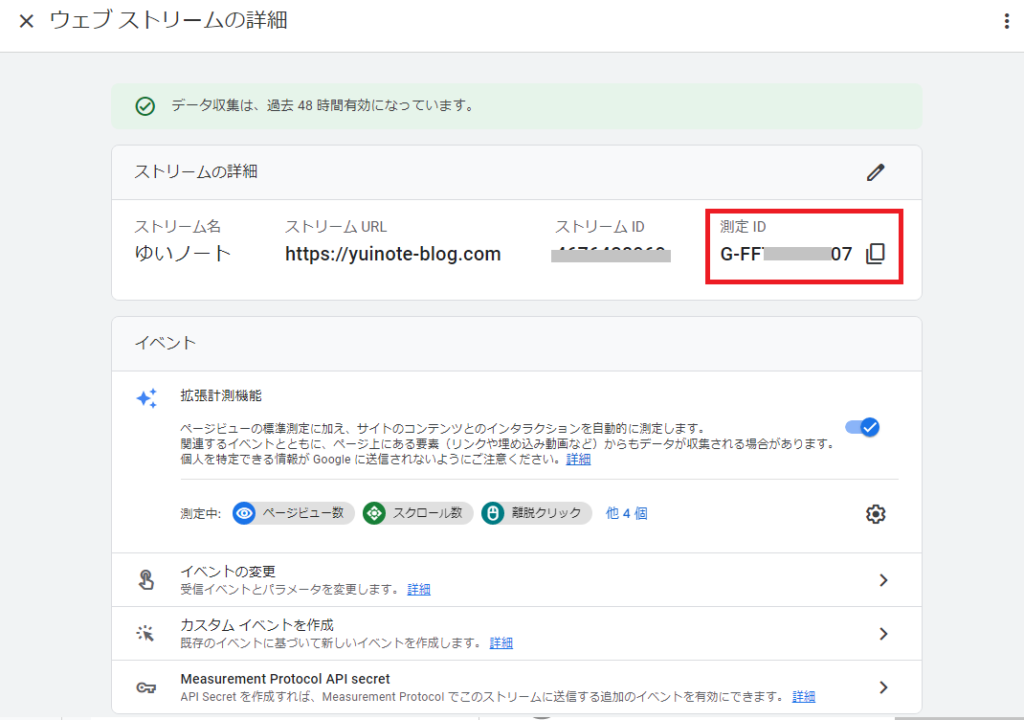
↓ WordPressにログインして、 コピーした測定IDを設定します。
Cocoonの場合は、Cocoon設定 > アクセス解析・認証 > GA4測定ID にIDを貼り付けます。
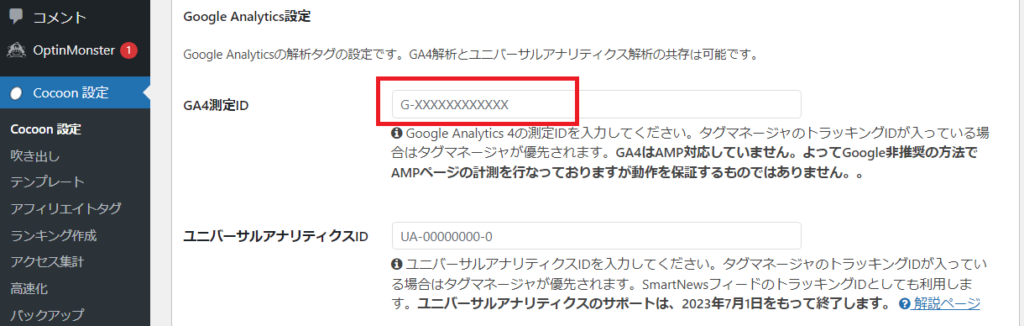
AFFINGERの場合は、AFFINGER管理 > Google・広告/AMP > アナリティクスコード に入力して保存します。
Googleサーチコンソール
Googleサーチコンソール(通称:サチコ)は、ブログがGoogle検索でどのように表示されているかを把握することができます。どんなキーワードで検索されたのか、何回表示されたのか、検索順位も確認できます。
ページの状態やエラーも取得できて、何を改善する必要があるかも教えてくれます。

サチコには感謝しかない
Googleサーチコンソール設定方法
ここから登録します。
↓「URLプレフィックス」へブログのURLを入力して「続行」をクリック。
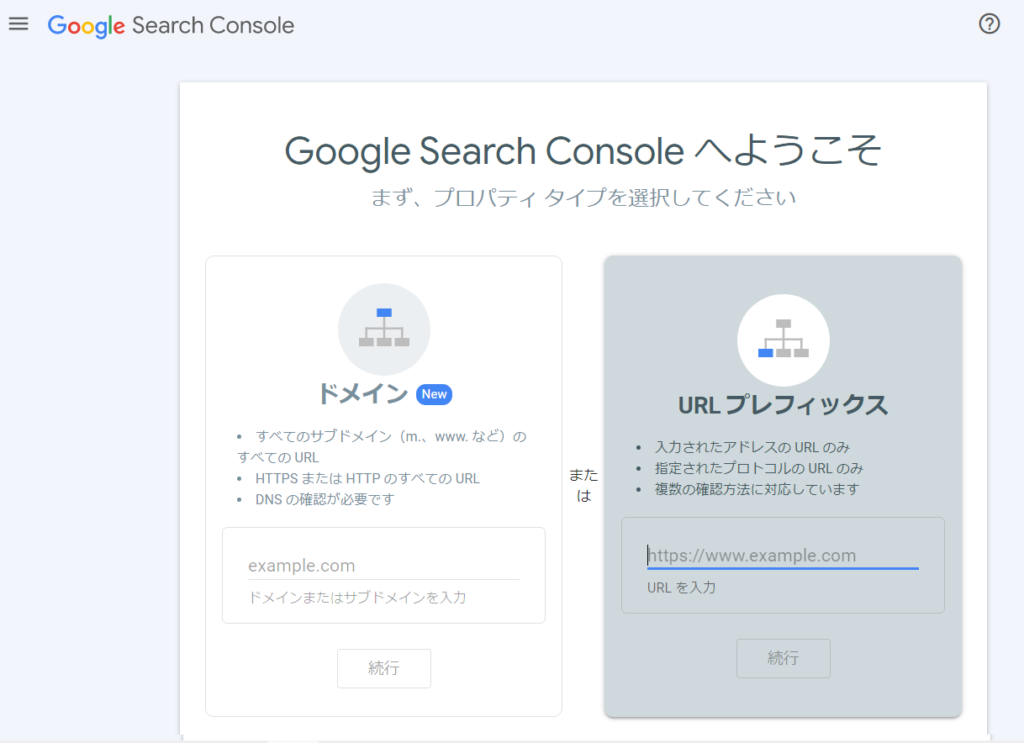
↓「所有権を自動確認しました」と表示されたら「プロパティに移動」をクリック。Googleアナリティクスを登録した後だとスムーズに進みます。
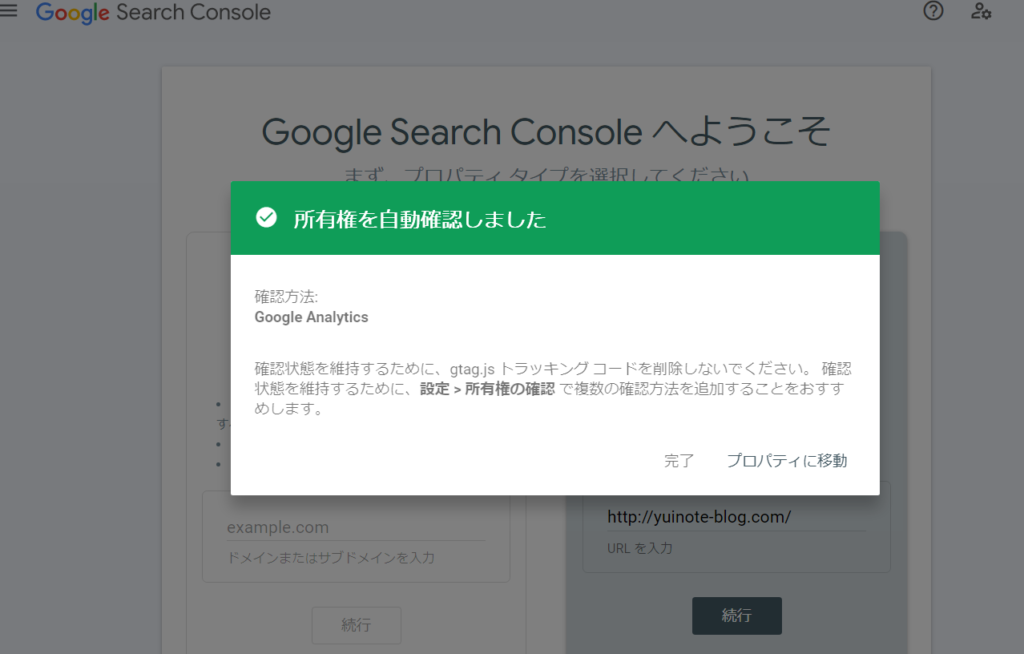
↓以下が表示されたら(なぜか英語になった)登録完了です。
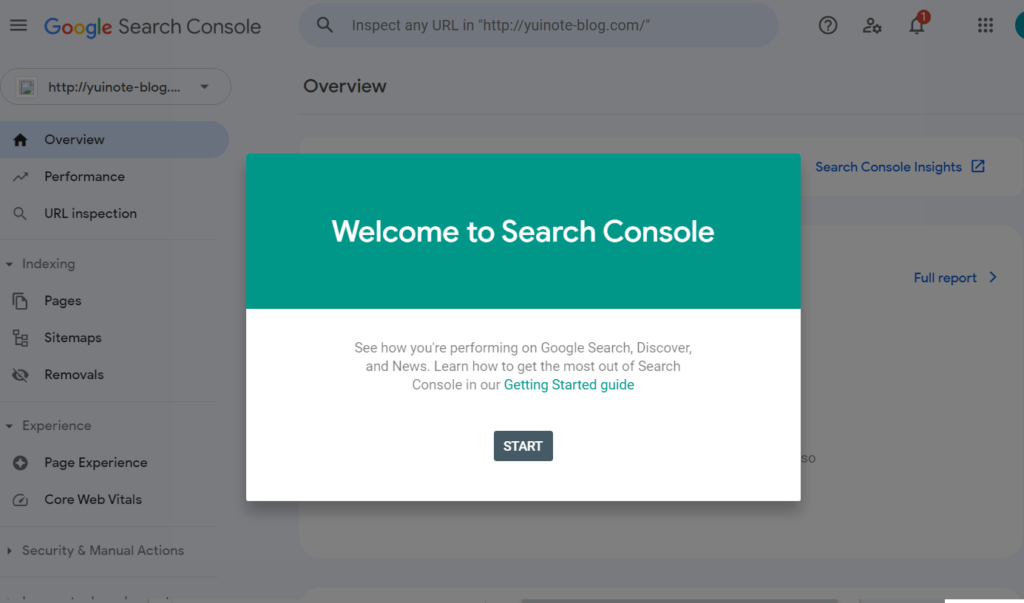
(参考)Cocoonでは、Cocoon設定 > アクセス解析・認証 > Google Search Console ID で設定されたことが確認できます。
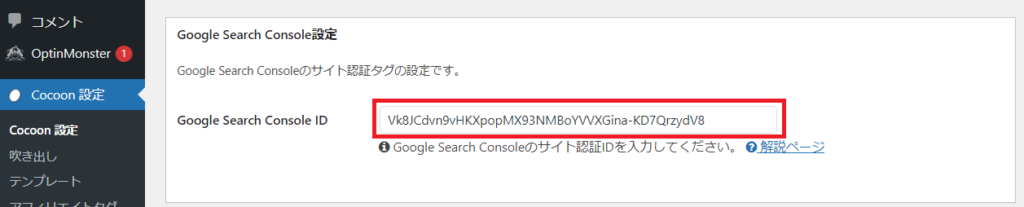
Microsoft Clarity(クラリティ)
Microsoft Clarityは、ブログのユーザー行動を追跡できます。ページビュー、クリック、滞在時間、スクロールの深さ、ヒートマップなどのデータを取得できます。

ユーザーがブログでどのように動き回っているか、分かっちゃうんです。
Microsoft Clarity設定方法
ここから登録します。
サインアップから、↑で使ったGoogleアカウントで登録してください。
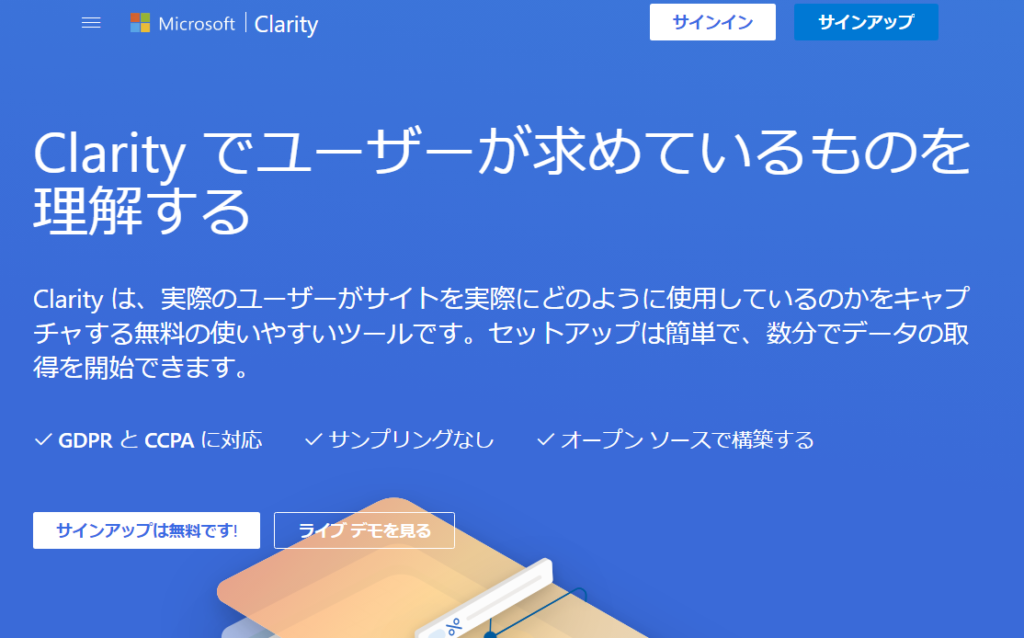
以下を入力して「Add new project」をクリック
- Name:ブログの名前
- Website URL:ブログのURL
- Site category:ブログのカテゴリー
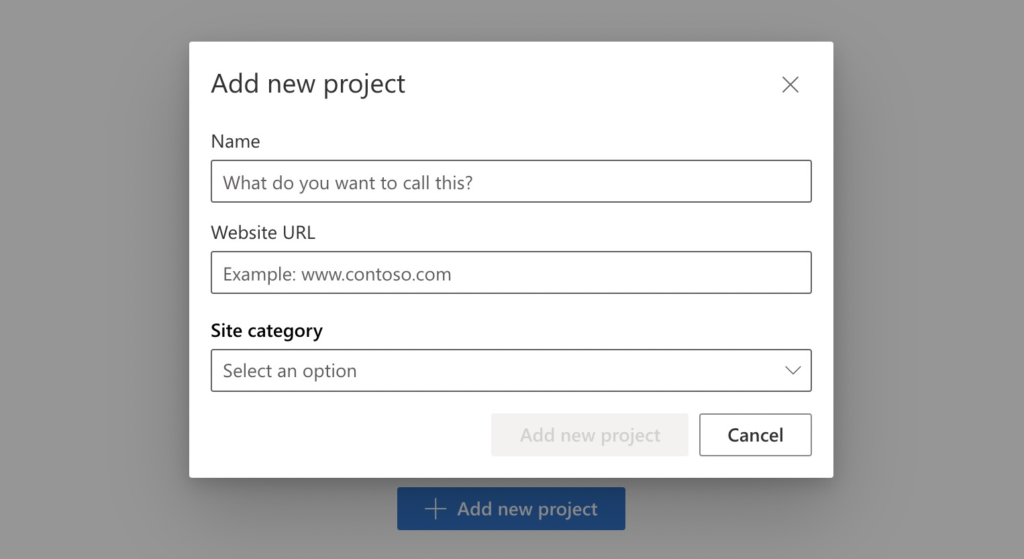
登録できたら、「設定」から「プロジェクトID」をコピーします。
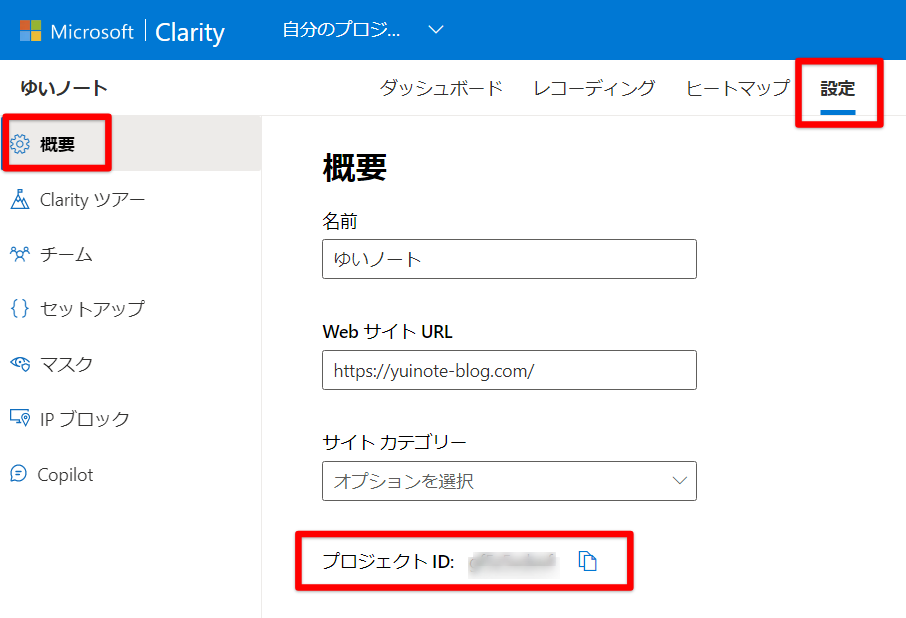
Cocoonの場合は、Cocoon設定の「Clarity設定」にプロジェクトIDを入力して保存します。
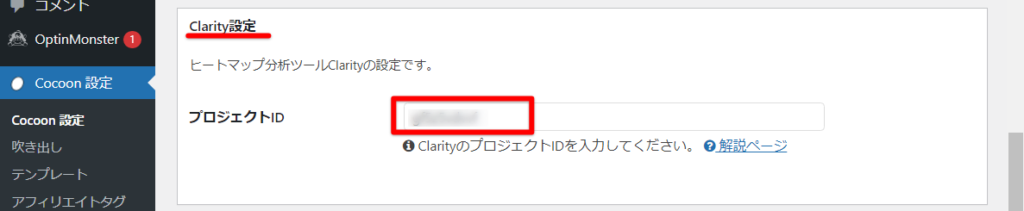
AFFINGERの場合は、AFFINGER管理 > 「上級者向け」の項目にある「コードの出力」にプロジェクトID を入力して保存します。

これで3つ登録完了です。お疲れさまでした!
まとめ
今回は、稼ぐブログに育てるための分析ツールを入れる方法をご紹介しました。
数値がたまるまでは見なくて大丈夫です。といいつつ、私もつい見ちゃうんですけどね(笑)
分析は1-2ヶ月後に数値がたまったらやりますので、それまでは記事を書くことを優先していただけたらと思います。



